电脑远程用手机控制电脑 用手机远程控制电脑开机的步骤
日期: 来源:泰尔达游戏网
随着科技的迅猛发展,如今我们可以通过手机实现对电脑的远程控制,甚至可以通过手机远程开启电脑,这项技术的出现使我们的生活变得更加便捷和高效。通过电脑远程控制软件,我们可以随时随地对电脑进行操作,无论是查看文件、编辑文档还是进行远程会议等,都可以通过手机轻松实现。本文将介绍使用手机远程控制电脑以及开机的步骤,让我们一起来了解这项令人兴奋的技术吧!
用手机远程控制电脑开机的步骤
操作方法:
1.首先需要进入电脑BIOS设置一下。按下开机键然后不停的敲击BIOS启动热键,不同的电脑按键不一。一般是F2、ESC、DEL键,大家可以尝试一下。进入BIOS,使用方向键选择高级设置>>高级电源管理>>找到由PCI-E/PCI 设备唤醒,有的电脑是Wake On LAN选项,将其设置为开启状态。按下F10键保存退出
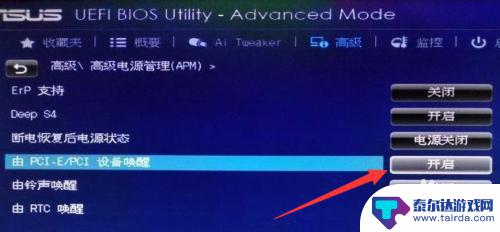
2.然后电脑手机同时下载TeamViewer远程工具,打开后电脑上的远程工具会出现ID和密码。将无人值守的选项全部开启
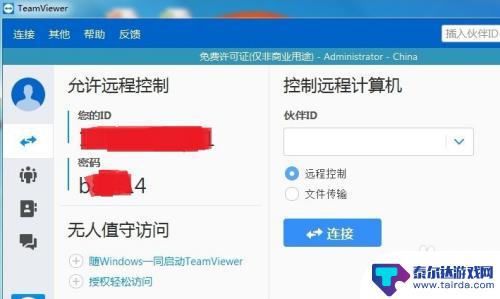
3.进入选项设置,点击Wake On LAN选项的配置
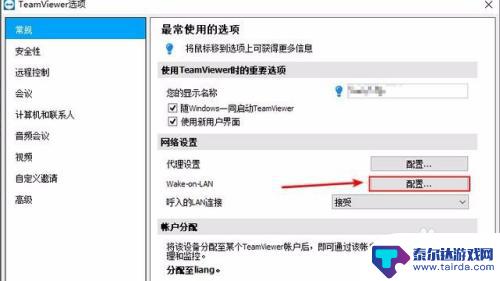
4.选择公共地址,输入公网IP地址,或者动态域名。可以登录花生壳到管理中心获取免费的壳域名,将壳域名填入,端口默认
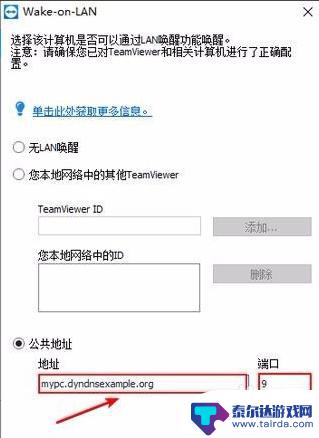
5.接下来就要设置路由器,绑定IP和Mac
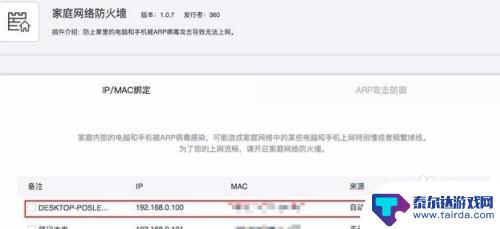
6.新增端口映射,端口填入公共地址的默认端口
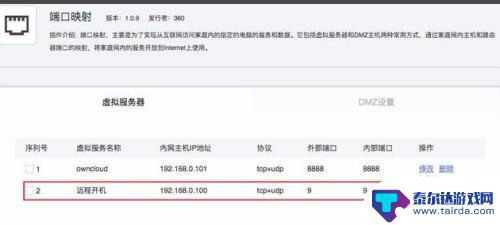
7.路由器登录花生壳动态域名
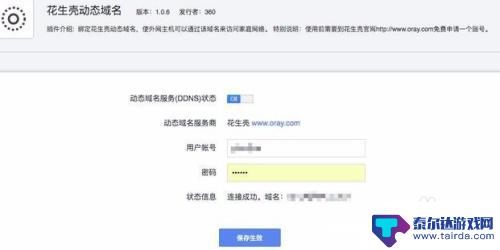
8.然后打开网络和共享中心,点击链接的网络
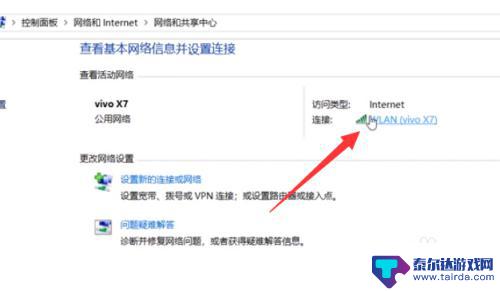
9.点击属性
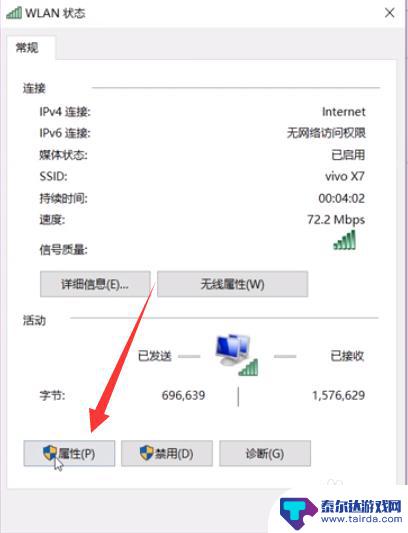
10.点击配置按钮
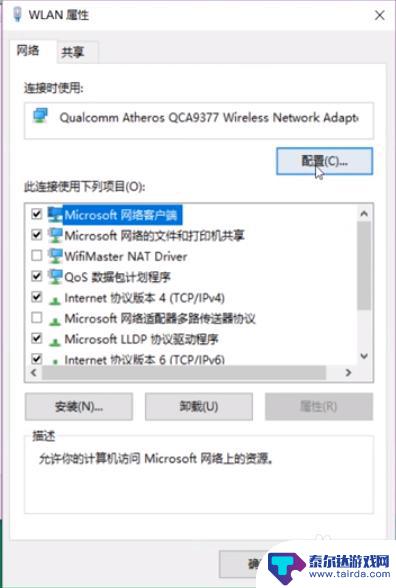
11.选择电源管理选项,勾选允许此设备唤醒计算机
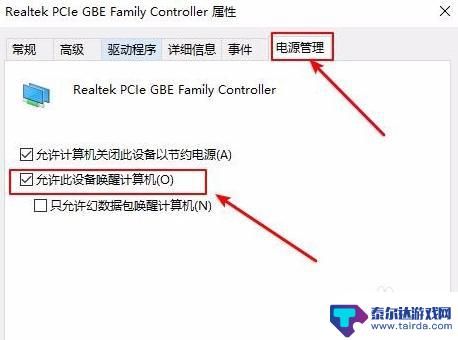
12.手机打开TeamViewer,输入电脑的ID号,点击远程控制,输入密码
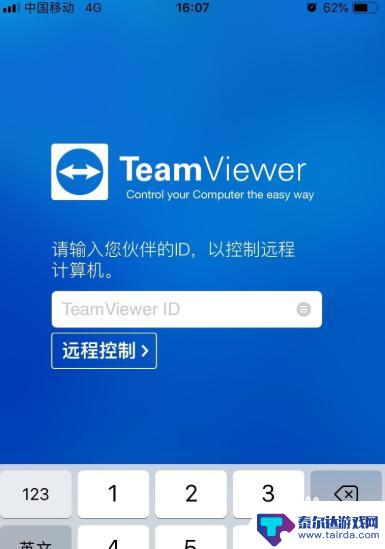
13.想要打开电脑,点击电源图标即可,之后就可以进行远程控制啦
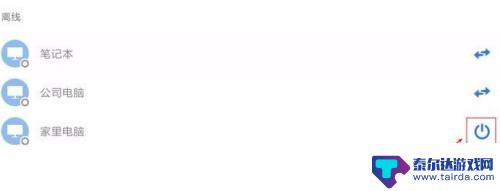
以上就是使用手机远程控制电脑的全部内容,如果还有不清楚的地方,可以按照小编的方法进行操作,希望这能对大家有所帮助。















